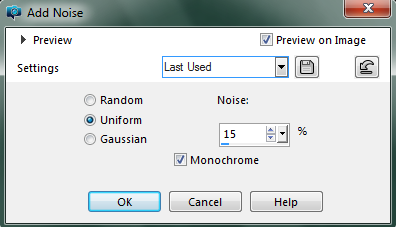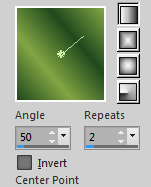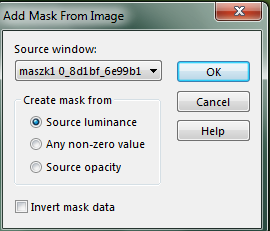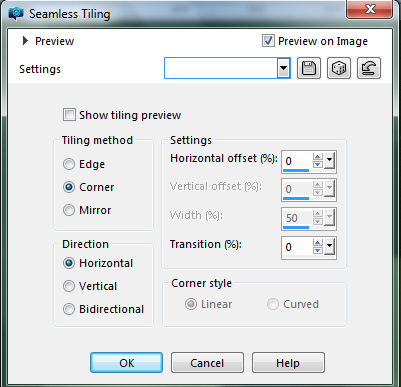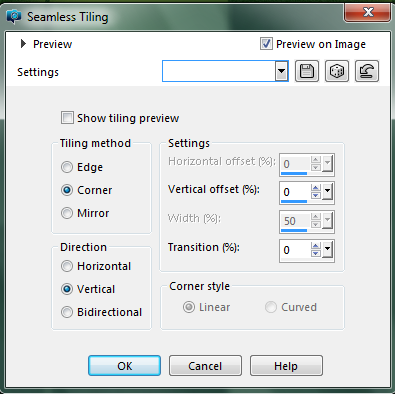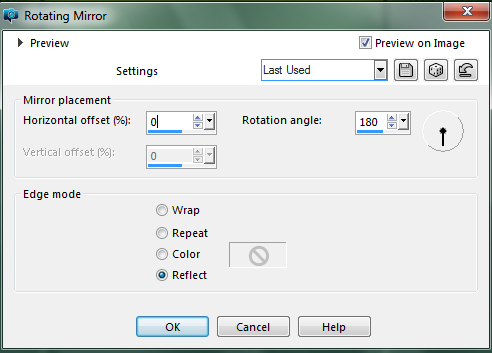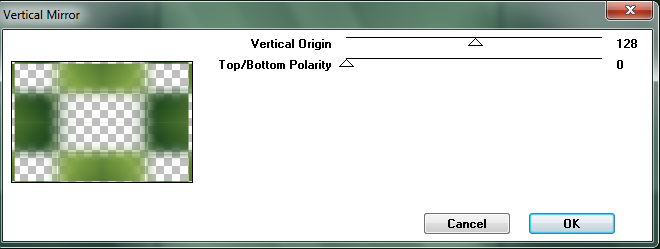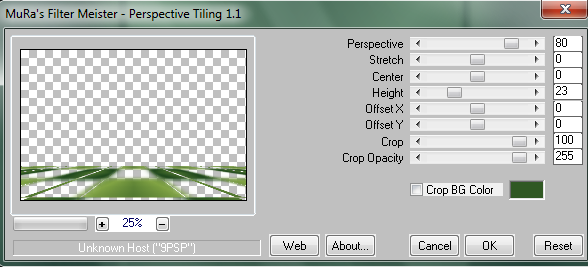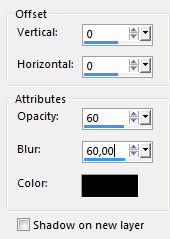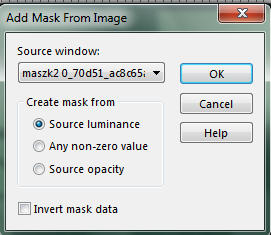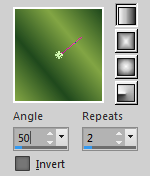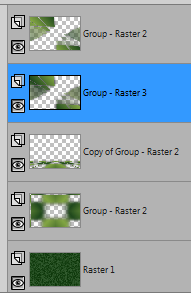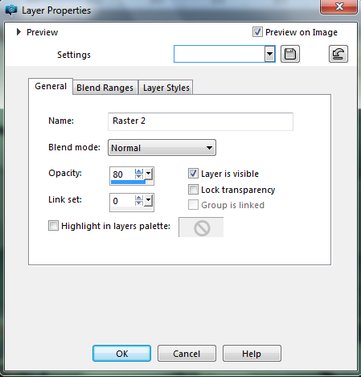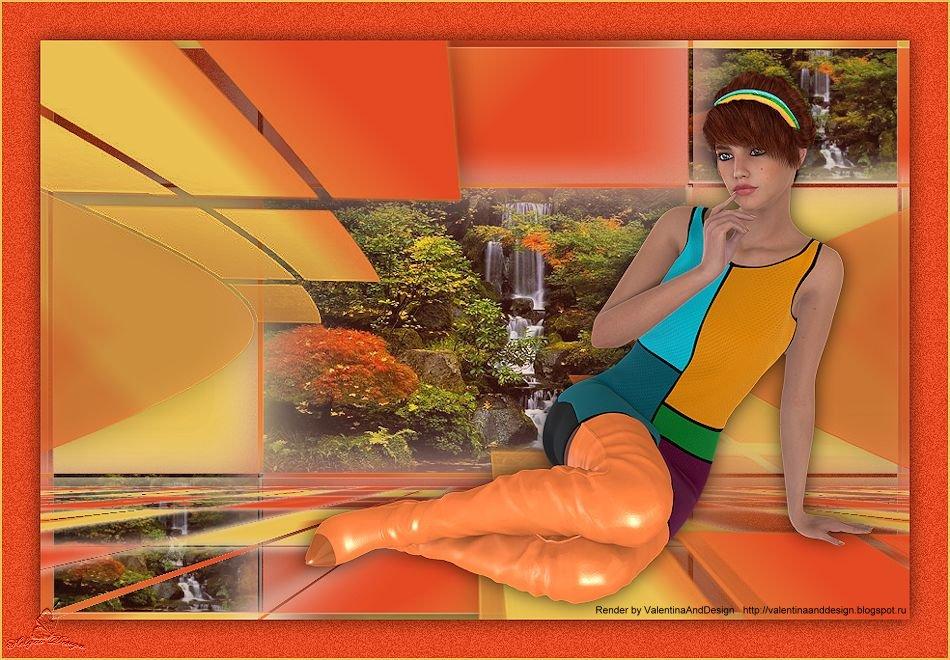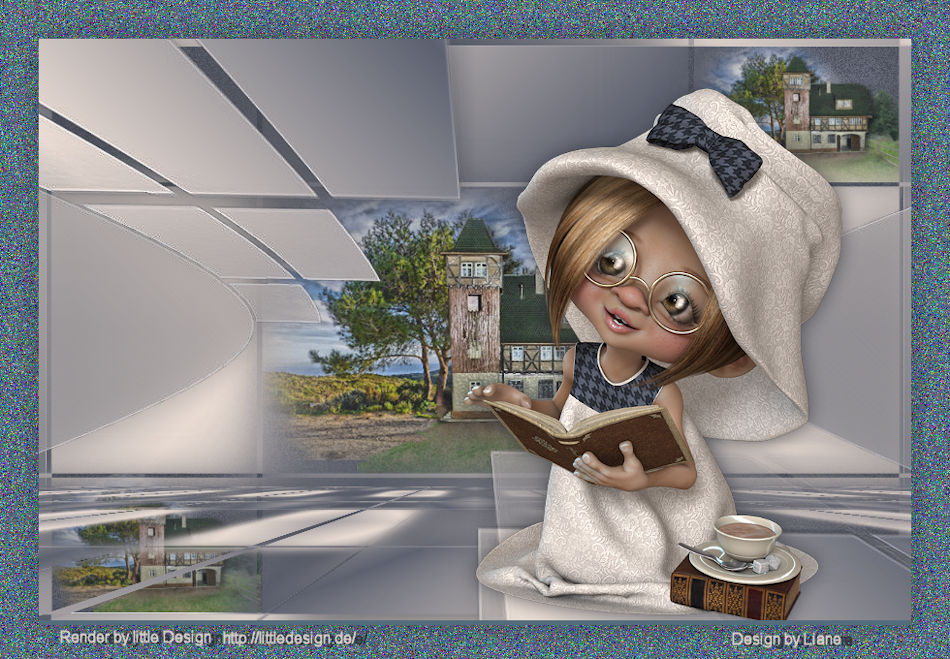115. lecke
A leckét francia nyelvre lefordította Sophie - Köszönöm szépen
Német nyelvre lefordította Inge-Lore - Köszönöm szépen
Portugál nyelvre lefordította Vera Mendez - Köszönöm szépen
Kellékek
Program: Paint Shop Pro
2 Png kép
2 maszk
Plugin:
Grafics Plus / Vertical Mirror
Mura Maister / Perspective Tiling
Program: Paint Shop Pro
2 Png kép
2 maszk
Plugin:
Grafics Plus / Vertical Mirror
Mura Maister / Perspective Tiling
Anyag letöltése:
| material_115._lecke.rar | |
| File Size: | 4750 kb |
| File Type: | rar |
Megjegyzés: Az anyagban lévő két maszkot a netről töltöttem le, és nem tudom, ki az alkotója. A könnyebbség
kedvéért odaírtam elé, hogy maszk1 és maszk2, de meghagytam a letöltéskor kapott számsort is.
A munka menete:
Válassz 2 színt a material palettán. Az általam használt színek: #20491d #82a544
1. Nyiss meg egy 900x600 px-es transparent alapot, és töltsd ki a sötétebbik színnel
2. Adjust / Add Remove Noise / Add Noise
kedvéért odaírtam elé, hogy maszk1 és maszk2, de meghagytam a letöltéskor kapott számsort is.
A munka menete:
Válassz 2 színt a material palettán. Az általam használt színek: #20491d #82a544
1. Nyiss meg egy 900x600 px-es transparent alapot, és töltsd ki a sötétebbik színnel
2. Adjust / Add Remove Noise / Add Noise
3. Layer / New Raster Layer
4. Töltsd ki Linear gradienttel, festőszín a sötét
4. Töltsd ki Linear gradienttel, festőszín a sötét
5. Layer / New Mask Layer From Image / maszk1 - Layer / Merge Group
6. Effects / Image Effects / Seamless Tiling
7. Effects / Image Effects / Seamless Tiling
8. Effects / Reflection Effects / Rotating Mirror
9. Plugin / Grafics Plus / Vertical Mirror
10. Layer / Duplicate - Layer / Merge Down
11. Layer / Duplicate - Plugin / Mura Maister / Perspective Tiling
11. Layer / Duplicate - Plugin / Mura Maister / Perspective Tiling
12. Effects / 3D Effects / Drop Shadow fekete szín - Ha világosabb színekkel dolgozol, akkor az annak megfelelő
legsötétebb árnyalatot válaszd, mert a fekete nem mutat szépen
legsötétebb árnyalatot válaszd, mert a fekete nem mutat szépen
13. A Group - Raster 2 rétegen is alkalmazd ugyanezt a Drop Sadow-t
14. Layer / New Raster Layer - Layer / Arrange / Bring to Top - Töltsd ki gradienttel (4. pont)
15. Layer / New Mask Layer From Image / maszk2
14. Layer / New Raster Layer - Layer / Arrange / Bring to Top - Töltsd ki gradienttel (4. pont)
15. Layer / New Mask Layer From Image / maszk2
16. Layer / New Raster Layer - Layer / Arrange / Move Down - Nevezd át Raster 3-nak
17. Töltsd ki gradienttel, de fordítsd meg a színeket, most a világos legyen a festőszín
17. Töltsd ki gradienttel, de fordítsd meg a színeket, most a világos legyen a festőszín
18. Ismételd meg a 15. lépést (maszk2)
19. Ezen a két maszk rétegen is alkalmazd a Drop Shadow-t, mint a 12. pontban
Most ezek a rétegek vannak, és ilyen a kép:
19. Ezen a két maszk rétegen is alkalmazd a Drop Shadow-t, mint a 12. pontban
Most ezek a rétegek vannak, és ilyen a kép:
20. Állj a legalsó rétegre (Raster 1) - New Raster Layer
21. A téglalap kijelölővel jelöld ki a középső keretet, és illeszd bele a tájképet - Select none
21. A téglalap kijelölővel jelöld ki a középső keretet, és illeszd bele a tájképet - Select none
22. Most a jobb felső keretet kijelölve ide is illesz be a tájat
23. A bal alsó sarok keretébe ugyanígy beilleszteni a tájat, de előtte vízszintesen megfordítani (mirror)
24. Select none - Opacity tetszés szerinti, nálam 80
25. Layer / New Raster Layer - Layer / Arrange / Bring to Top - Töltsd ki gradienttel
26. Selection / Select All - Selection / Modify / Contract 8 - Delete - Selection / Invert
27. Adjust / Sharpness / Sharpen - Select none - Drop Shadow, mint korábban
28. Tedd rá a képre a fő tubét - Árnyékold tetszés szerint
29. Selection / Select All - Image / Add Borders / 40 px sötét szín
30. Selection / Invert - Adjust / Add Remove Noise, mint a 2. pontban
31. Selection / Invert - Drop Shadow 0, 0, 60, 40 fekete szín - Select none
32. Image / Add Borders / 1 px világos szín
33. Resize 950 px - Mentés Jpg formátumban
MÉG EZEKET A KÉPEKET KÉSZÍTETTEM:
26. Selection / Select All - Selection / Modify / Contract 8 - Delete - Selection / Invert
27. Adjust / Sharpness / Sharpen - Select none - Drop Shadow, mint korábban
28. Tedd rá a képre a fő tubét - Árnyékold tetszés szerint
29. Selection / Select All - Image / Add Borders / 40 px sötét szín
30. Selection / Invert - Adjust / Add Remove Noise, mint a 2. pontban
31. Selection / Invert - Drop Shadow 0, 0, 60, 40 fekete szín - Select none
32. Image / Add Borders / 1 px világos szín
33. Resize 950 px - Mentés Jpg formátumban
MÉG EZEKET A KÉPEKET KÉSZÍTETTEM:
MÁSOK KÉSZÍTETTÉK:
Köszönöm szépen Kata
Köszönöm szépen Jolcsika
Merci Mary
Спасибо Лариcа
Köszönöm szépen Erika
Köszönöm szépen Cicka
Спасибо Нина
Merci Sophie
Merci Estrella
Merci Felinec
Merci MamyAnnick
Merci Viviane
Merci Delf
Danke Inge-Lore
Obrigada Vera
Merci Susanne
Danke Alex
Danke Babbel
Danke Chaosgaby
Danke Dominik
Danke Gisela
Danke Gritli
Danke Helga
Danke Ingrid
Danke Ingrid
Danke Karin
Danke Liane
Danke Marion
Danke Naomi
Danke Petras
Danke Rita
Danke Simone
Danke Susanne
Danke Desi